Excel数据怎么随机变换
Excel给我们日常工作的时候提供了各种编辑制作功能,相信很多用户生活以及工作的时候都是需要使用Excel的。我们经常需要处理大量的Excel数据。为了增加数据的混乱性和随机性,我们可以通过将Excel数据进行随机变换并排列成多行多列的方式来优化数据处理过程。通过这种方法,可以有效地增加数据的随机性,更好地反映真实数据的分布情况,从而为数据分析和决策提供更准确的依据。如果你不会操作的话可以看看下面的步骤
很多同学会觉得 Excel 单个案例讲解有些碎片化,初学者未必能完全理解和掌握。不少同学都希望有一套完整的图文教学,从最基础的概念开始,一步步由简入繁、从入门到精通,系统化地讲解 Excel 的各个知识点。现在终于有了,以下专栏,从最基础的操作和概念讲起,用生动、有趣的案例带大家逐一掌握 Excel 的操作技巧、快捷键大全、函数公式、数据透视表、图表、打印技巧等……学完全本,你也能成为 Excel 高手。
Excel学习专栏
今天的案例需要用到一连串 365 函数,版本足够的小伙伴一定要搬好小板凳,充分利用自己的优势。
案例:将下图 1 中的零食随机排列成五行四列,效果如下图 2 所示。
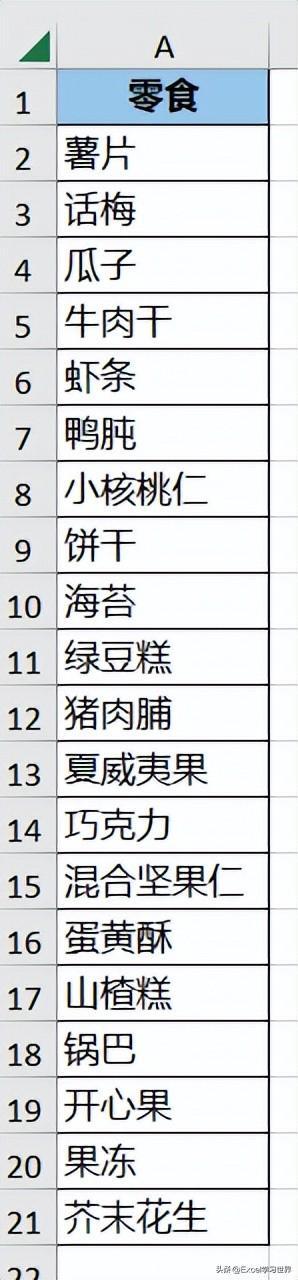 解决方案:
解决方案:
为了便于大家理解,在教今天的公式前,我会把公式中用到的各个函数分解开来先给大家演示一遍,这本身就能拆分成好几个案例。
先生成 20 个随机小数。
1. 在 B2 单元格中输入以下公式:
=RANDARRAY(20)
公式释义:
RANDARRAY 函数的作用是返回一组随机数;语法为 RANDARRAY([行数],[列数],[最小值],[最大值],[整数或小数;true 为整数,false 为小数])此处的公式作用是返回 20 个随机小数;按 F9,随机数就会重新生成生成一组升序序列。
2. 在 C2 单元格中输入以下公式:
=SEQUENCE(20)
公式释义:
SEQUENCE 的作用是返回一序列数字;语法为 SEQUENCE(行数,[列数],[起始值],[步长])这里的公式表示生成一列 1 到 20 的顺序数所以如果要给每种零食设置 1 到 20 的随机序号,就可以结合上面两个公式一起用。
3. 在 D2 单元格中输入以下公式:
=SORTBY(SEQUENCE(20),RANDARRAY(20))
公式释义:
sortby 的作用简言之就是按条件排序;语法为 SORTBY(对哪个数组排序, 依据哪个数组排, [排序顺序;1 表示升序,-1 表示降序,默认为升序], [依据2, 排序顺序2],…)这样就不难理解整段公式了:生成 1 至 20 的数组,然后依据生成的 20 个随机数的升序秩序对其排序将上述公式演变一下,就可以得到一组顺序随机打乱的零食。
4. 在 E2 单元格中输入以下公式:
=SORTBY(A2:A21,RANDARRAY(20))
公式释义:
对 A2:A21 区域依据 20 个随机数按升序排序接下来终于到达今天的案例解答,前面逐层推进铺垫了这么多,现在再看下面的公式就一点不难了。
5. 在 G2 单元格中输入以下公式:
=INDEX(SORTBY(A2:A21,RANDARRAY(20)),SEQUENCE(5,4))
公式释义:
SORTBY(A2:A21,RANDARRAY(20)):对 A2:A21 区域依据 20 个随机数按升序排序;SEQUENCE(5,4):生成 5 行 4 列,从 1 至 20 的递增数组;INDEX(...,...):根据 SEQUENCE 生成的序列号,从 SORTBY 的结果中提取出对应的数值;按 F9,区域内的零食会随机变换位置- 上一篇: 无尽噩梦怎么玩
- 下一篇: 原神3.0-3.4版本什么时候更新
-

Excel数据怎么随机变换
立即下载
-

Excel数据怎么随机变换
立即下载
-

Excel数据怎么随机变换
立即下载
-

Excel数据怎么随机变换
立即下载
-

Excel数据怎么随机变换
立即下载
-

Excel数据怎么随机变换
立即下载
-

Excel数据怎么随机变换
立即下载
-

Excel数据怎么随机变换
立即下载
-

Excel数据怎么随机变换
立即下载
-

Excel数据怎么随机变换
立即下载
-

Excel数据怎么随机变换
立即下载
-

Excel数据怎么随机变换
立即下载
-

Excel数据怎么随机变换
立即下载
-

Excel数据怎么随机变换
立即下载
-

Excel数据怎么随机变换
立即下载
-

Excel数据怎么随机变换
立即下载
相关阅读
猜您喜欢
游戏排行
- 1
- 2
- 3
- 4
- 5
- 6
- 7
- 8
- 9
- 10

























